Como alterar o nome de usuário e o nome de exibição do Twitch

Quer dar um novo começo ao seu perfil do Twitch? Veja como alterar o nome de usuário e o nome de exibição do Twitch com facilidade.
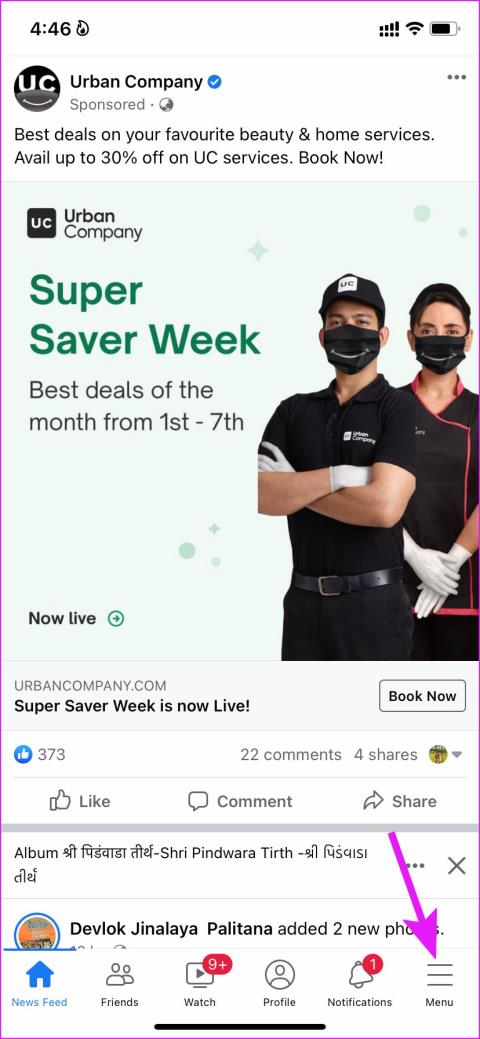
Navegar em um feed do Facebook sem qualquer mídia prejudica sua experiência nas redes sociais. Muitos reclamaram que o serviço não carregava fotos e vídeos. Se os vídeos do Facebook pausarem inesperadamente, exibirem uma tela preta ou simplesmente não carregarem em uma conexão estável, siga as etapas a seguir para corrigir o problema.
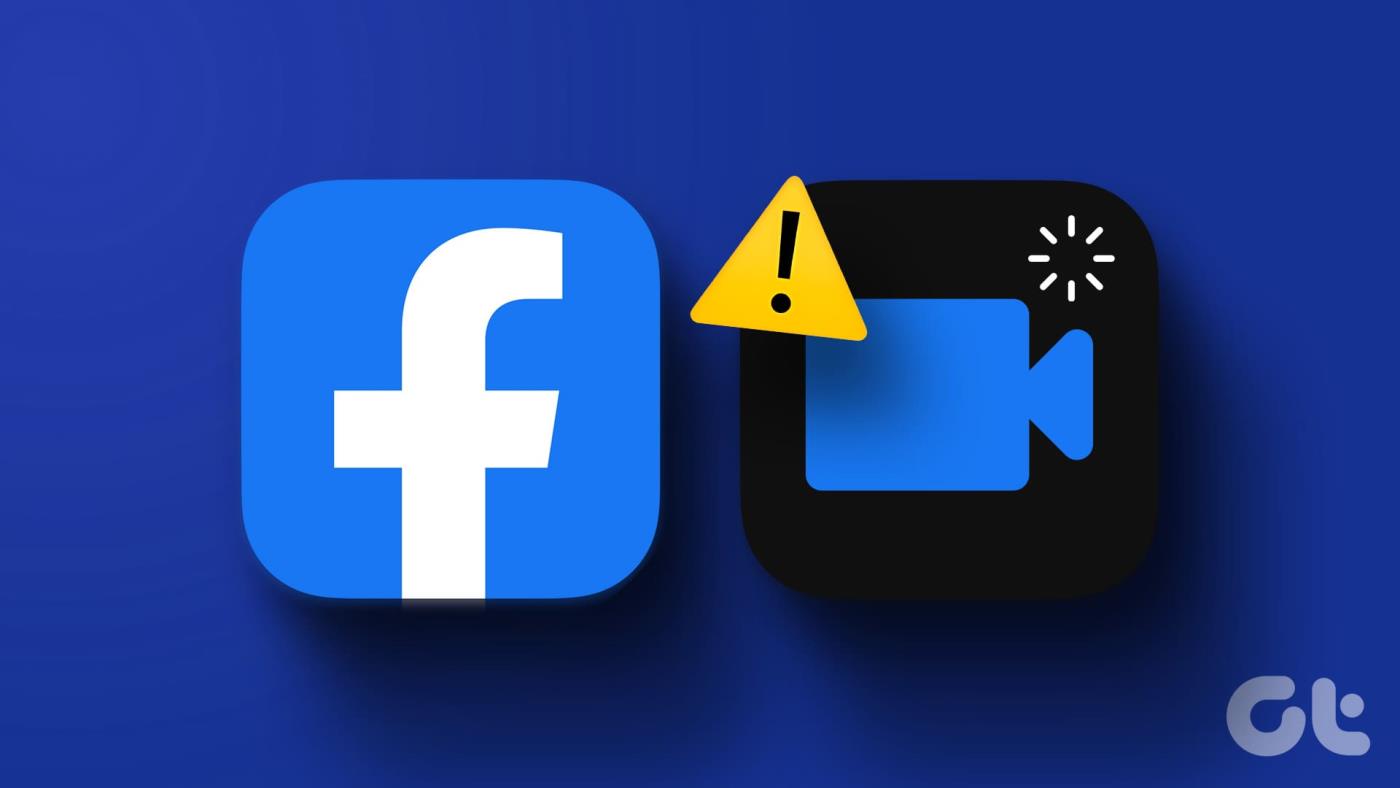
Você deve primeiro verificar a conexão com a Internet em seu telefone e desktop. Você pode usar ferramentas como fast.com para verificar as velocidades atuais da Internet. Além de uma conexão precária com a Internet, vários outros fatores também podem afetar a experiência de mídia no Facebook. Vamos discuti-los para permitir uma reprodução suave de vídeo na plataforma.
Por que os vídeos do Facebook são pretos
Aqui estão alguns dos motivos comuns que afetam a reprodução de vídeos no Facebook.
Como consertar vídeos do Facebook que não são reproduzidos
O Facebook mostrando uma tela preta durante a reprodução do vídeo pode estragar seu humor rapidamente. Vamos começar a jornada de solução de problemas.
1. Ative a reprodução automática de vídeo (celular)
Por que meus vídeos do Facebook não são reproduzidos automaticamente? É uma das perguntas mais frequentes dos usuários do Facebook. É possível que você tenha desativado a reprodução de vídeo no Facebook para celular. O vídeo não é reproduzido automaticamente até que você aperte o botão play. Se você estiver em planos de dados Wi-Fi ou ilimitados, poderá ativar a reprodução automática de vídeos nas configurações.
Passo 1: Inicie o Facebook e toque no botão Menu.
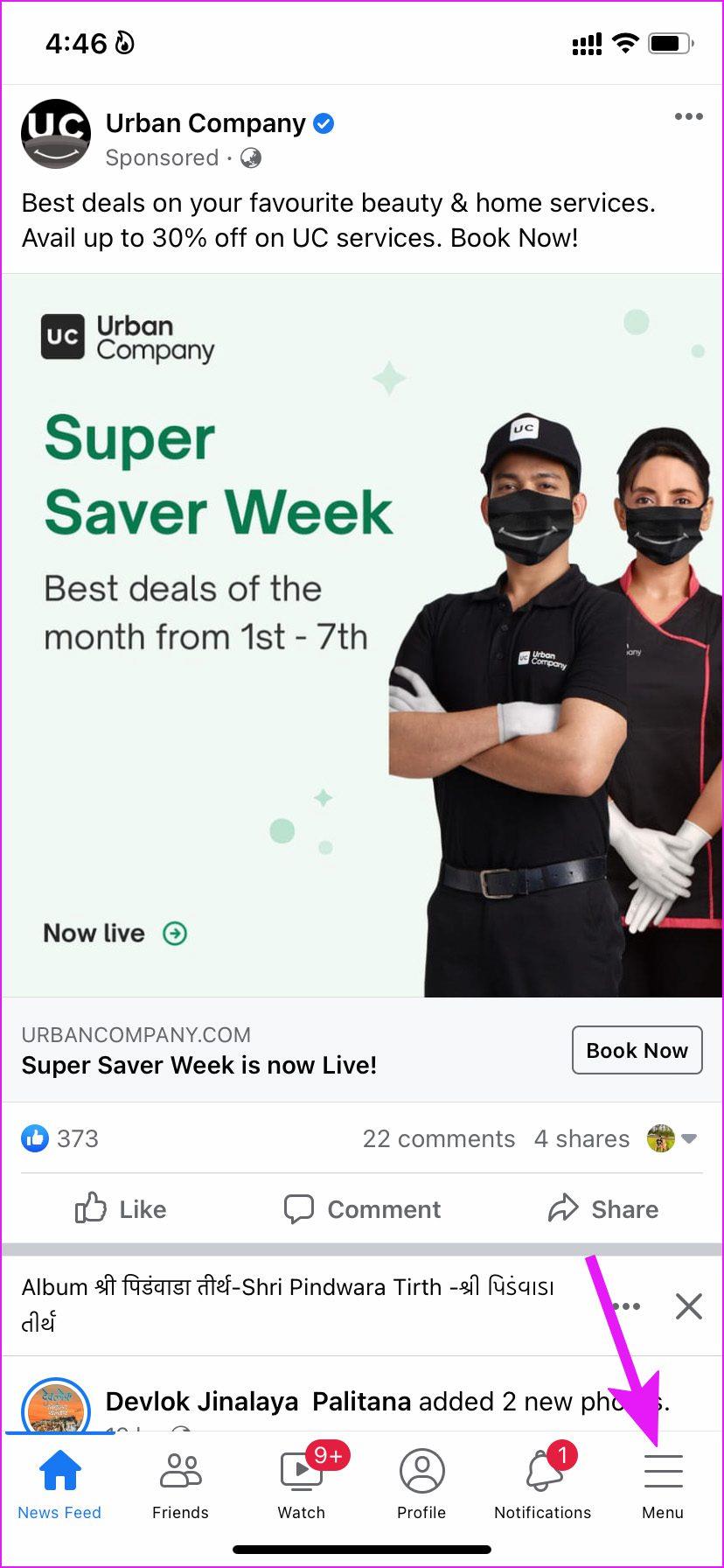
Passo 2: Abra Configurações e selecione Mídia.
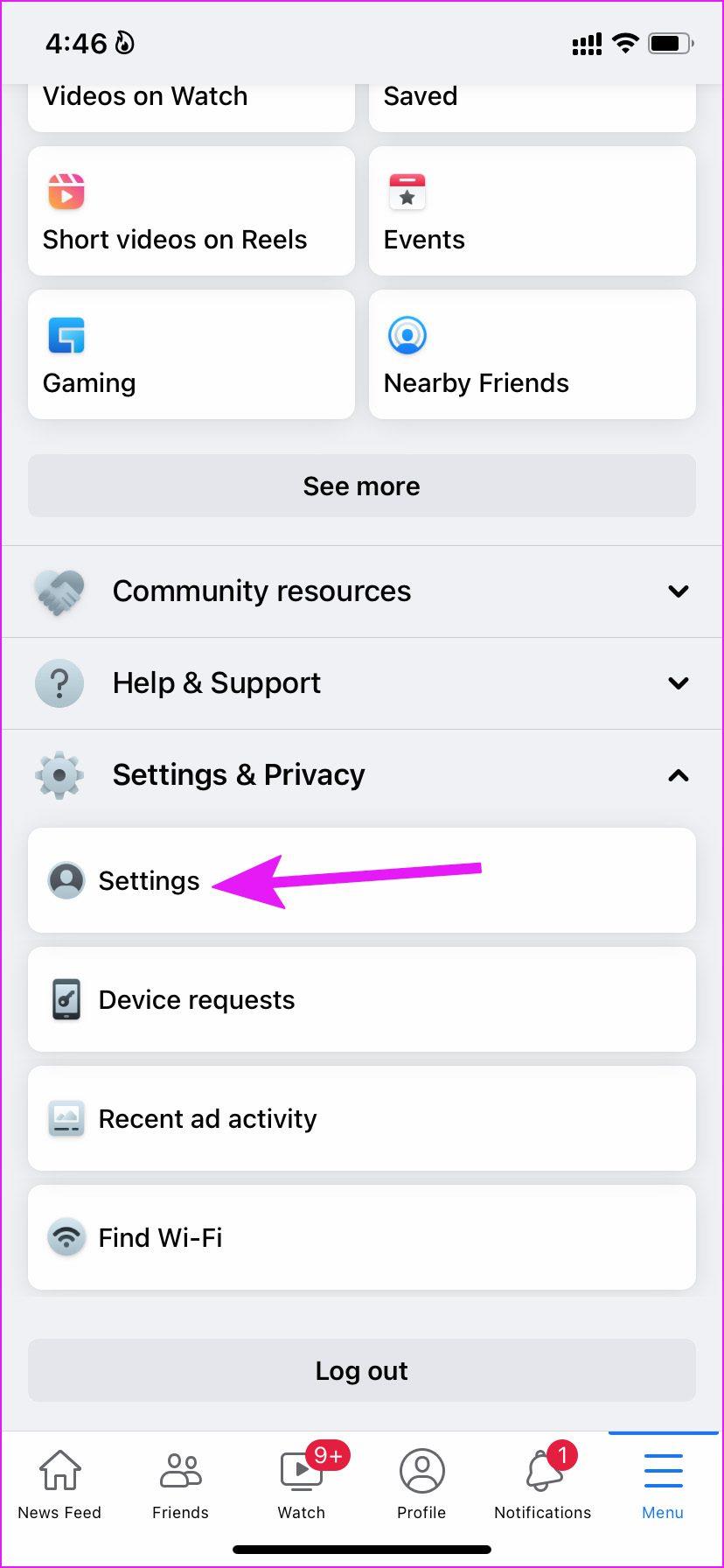
Etapa 3: Toque no botão de opção ao lado de Reprodução automática nos dados móveis e na opção Wi-Fi.

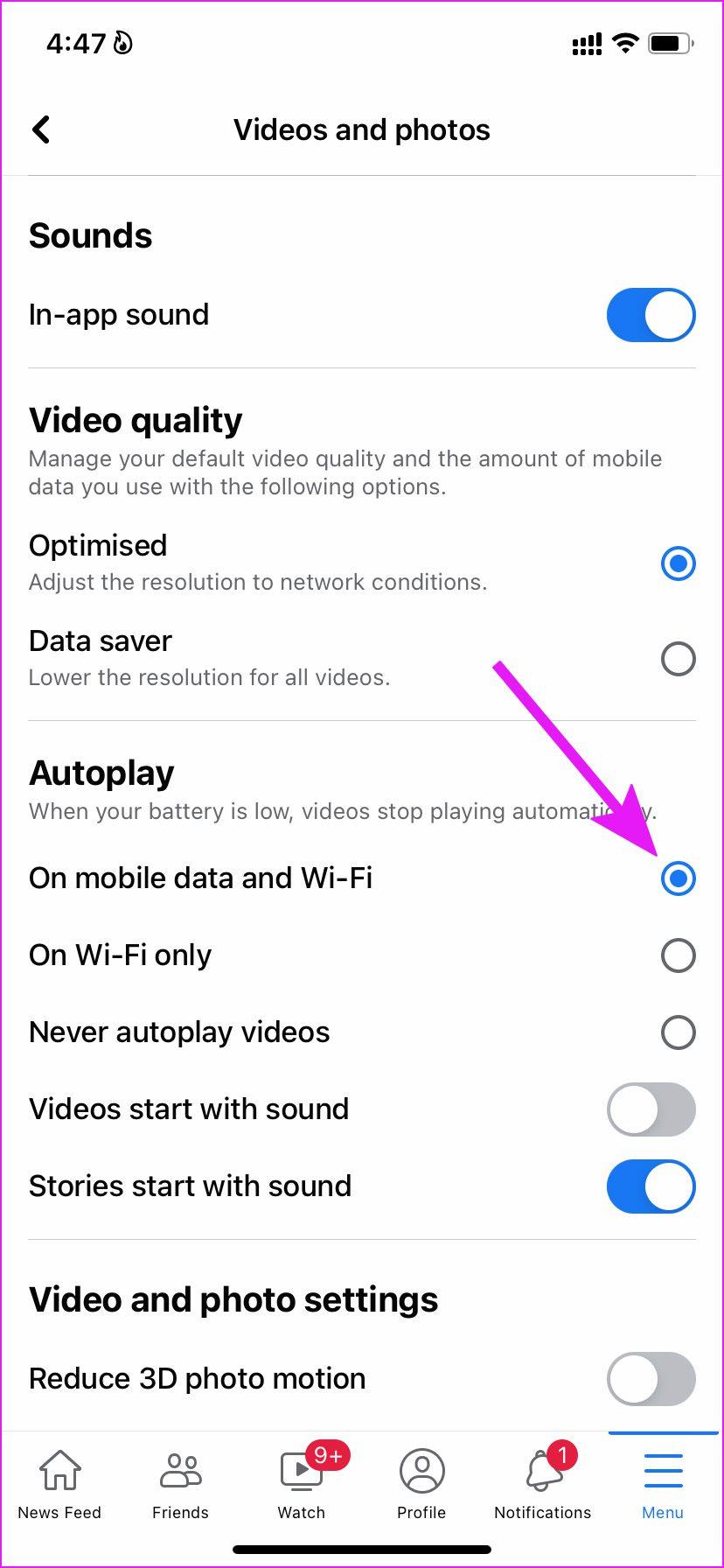
Volte para a página inicial do Facebook e atualize o feed para começar a reproduzir os vídeos.
2. Desative o modo de economia de dados (celular)
Se você estiver navegando no feed do Facebook no modo Economia de dados, poderá enfrentar problemas ao reproduzir vídeos.
Passo 1: Abra o menu Mídia nas Configurações do Facebook (consulte as etapas acima).
Passo 2: No menu Qualidade de vídeo, toque no botão de opção ao lado de Otimizado.

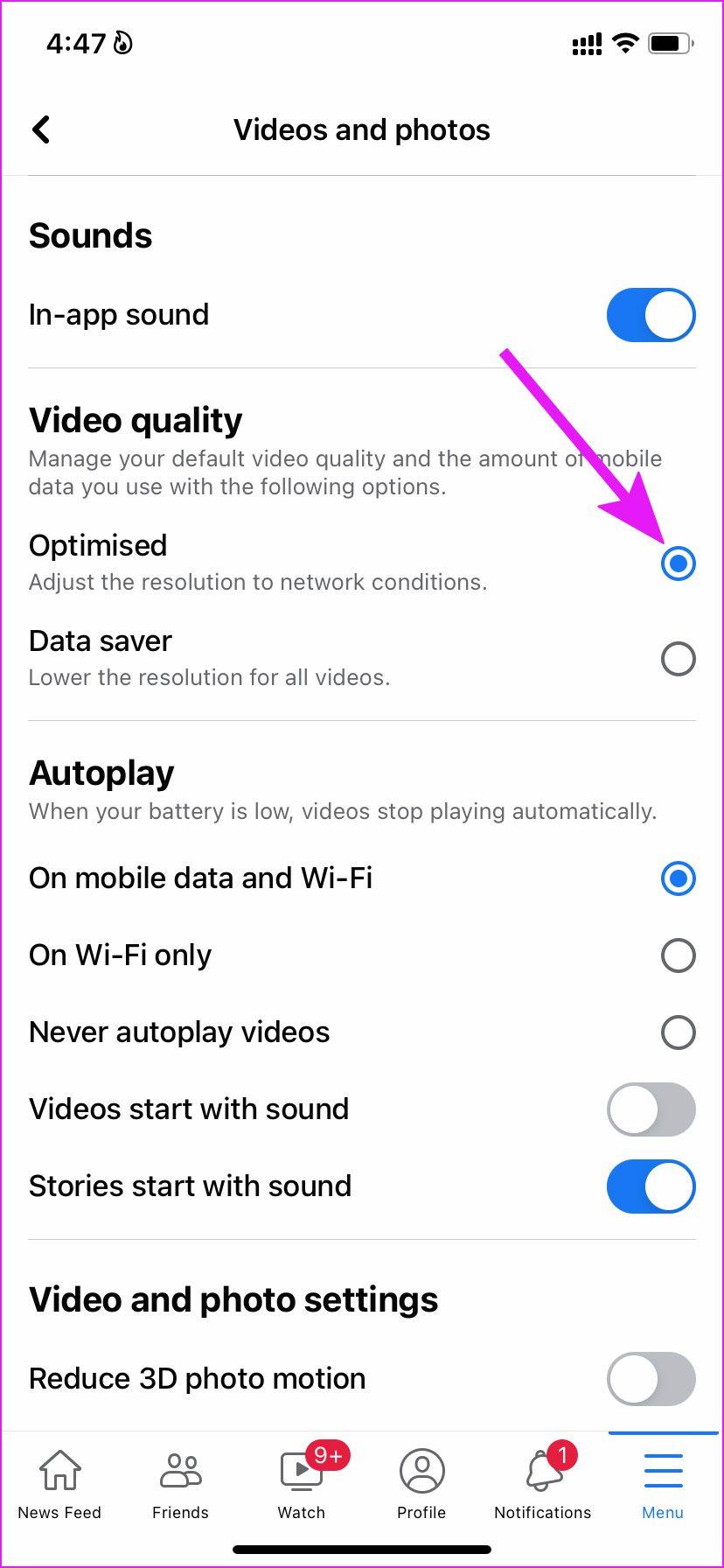
Depois disso, o Facebook ajustará a resolução do vídeo às condições da rede e você não enfrentará problemas de buffer.
3. O administrador removeu o vídeo
Se o usuário tiver removido o vídeo do perfil ou página do Facebook, você não poderá visualizar ou reproduzir o vídeo. Você pode entrar em contato com o administrador do grupo ou página para compartilhar o vídeo em privado ou reenviá-lo no Facebook.
4. O vídeo não está disponível na sua região
Isso se aplica principalmente a conteúdo de entretenimento e esportes. Se você segue essas páginas ou perfis do Facebook, é provável que parte do conteúdo não seja legal para transmissão em sua região. Por exemplo, o conteúdo da WWE não está disponível para transmissão em muitas regiões. Portanto, as pessoas precisam se conectar a um servidor dos EUA ou do Reino Unido por VPN para transmitir o vídeo ao vivo.
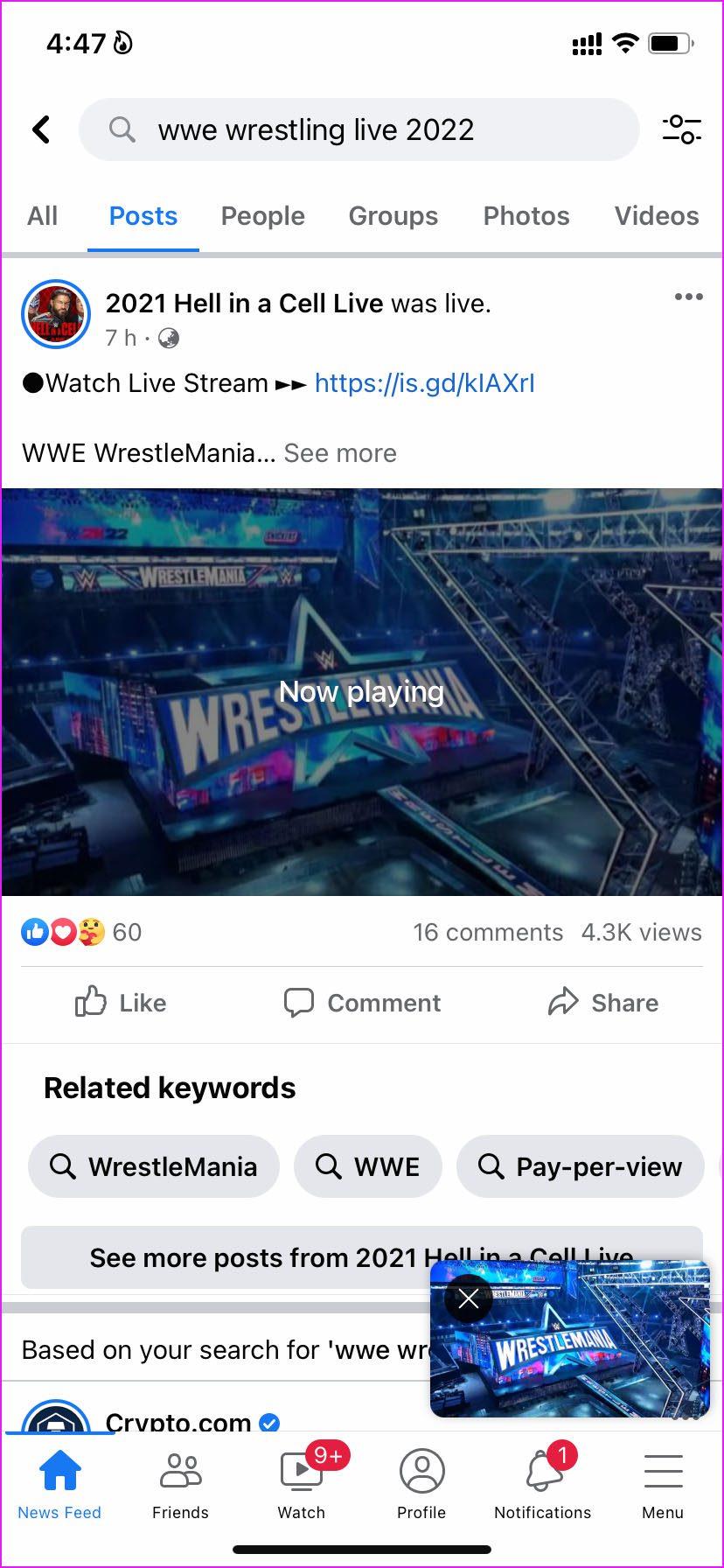
Você precisa conectar seu telefone ou desktop a um serviço VPN, estabelecer uma conexão com um dos servidores da região onde o vídeo está disponível e atualizar o feed do Facebook para reproduzir o vídeo.
5. Limpe o cache do Facebook
Se você é um usuário avançado do Facebook em um desktop, pode ter coletado uma boa quantidade de dados de cache no navegador. Alguns dados de cache corrompidos podem fazer com que o vídeo não seja reproduzido no Facebook.
Mostraremos o navegador Google Chrome mais popular nas imagens abaixo.
Passo 1: Abra seu navegador preferido na área de trabalho e clique em Mais (representado pelo menu de três pontos) no canto superior direito.
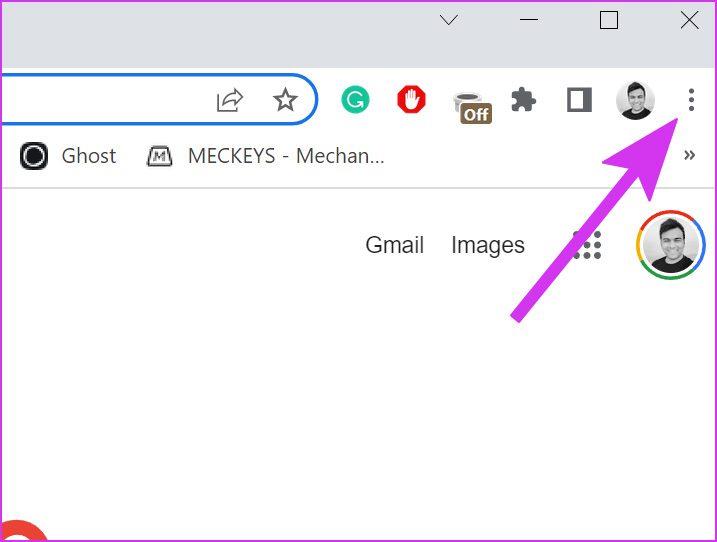
Passo 2: Vá para Mais ferramentas e selecione Limpar dados de navegação.
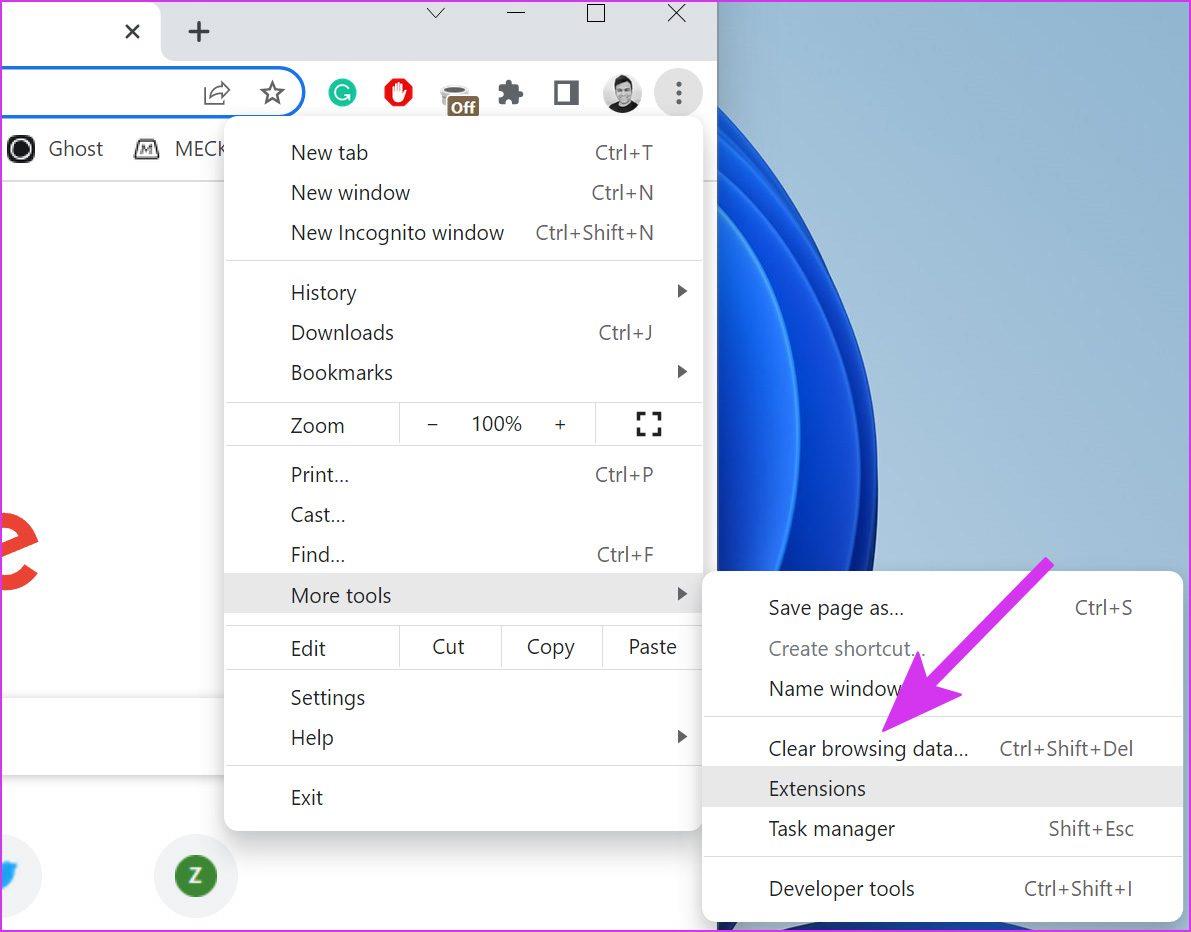
Etapa 3: deslize para Avançado e selecione Limpar dados.
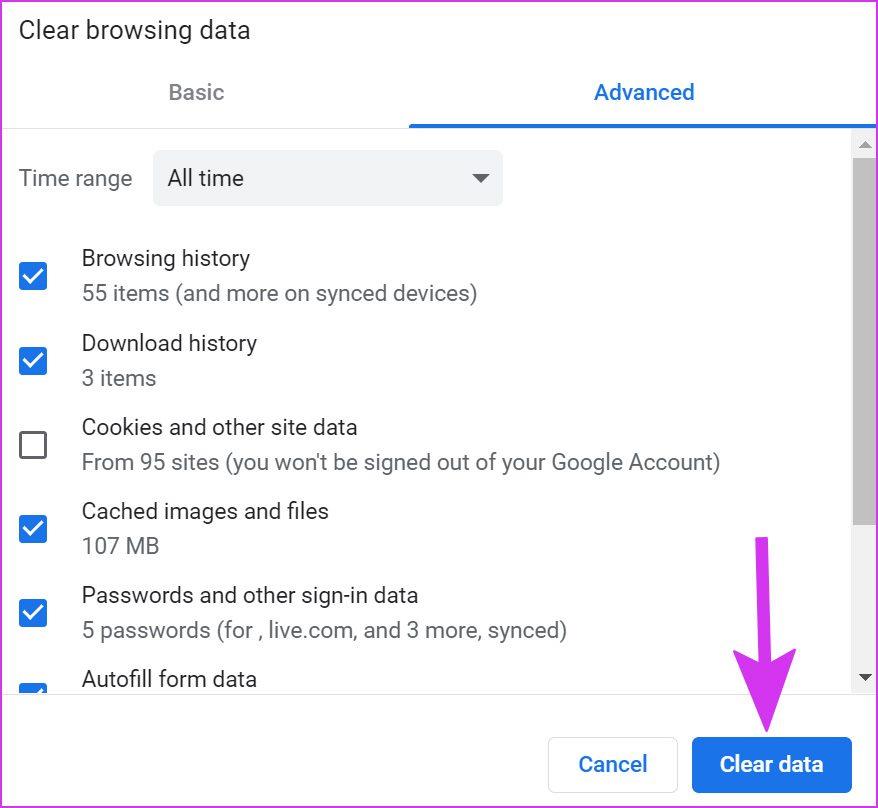
Visite seu feed do Facebook novamente e tente reproduzir vídeos. Você também deve limpar o cache do Facebook em aplicativos móveis.
Passo 1: Dê um toque longo no ícone do aplicativo do Facebook para abrir o menu de informações do aplicativo.
Passo 2: Toque em Armazenamento e dados e toque em Limpar cache no menu a seguir.
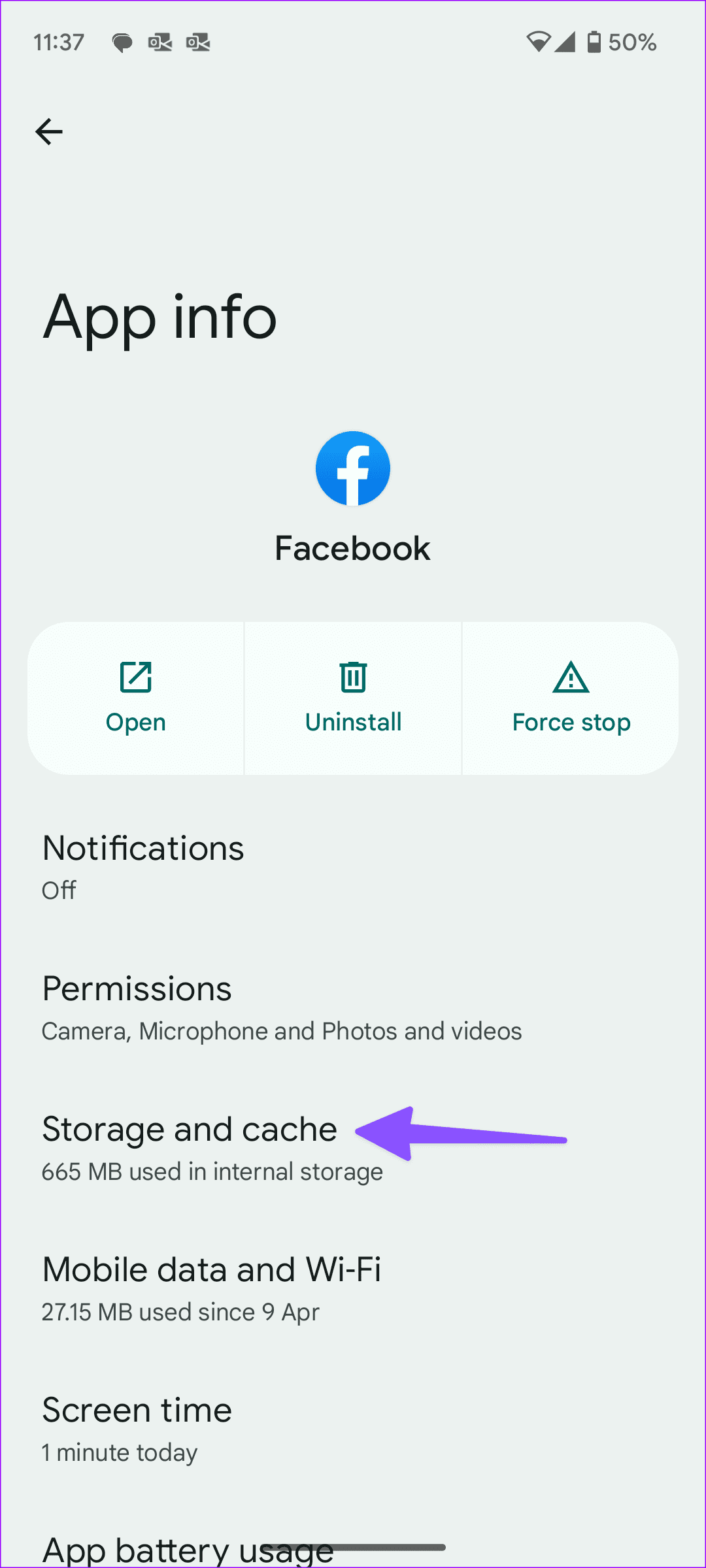
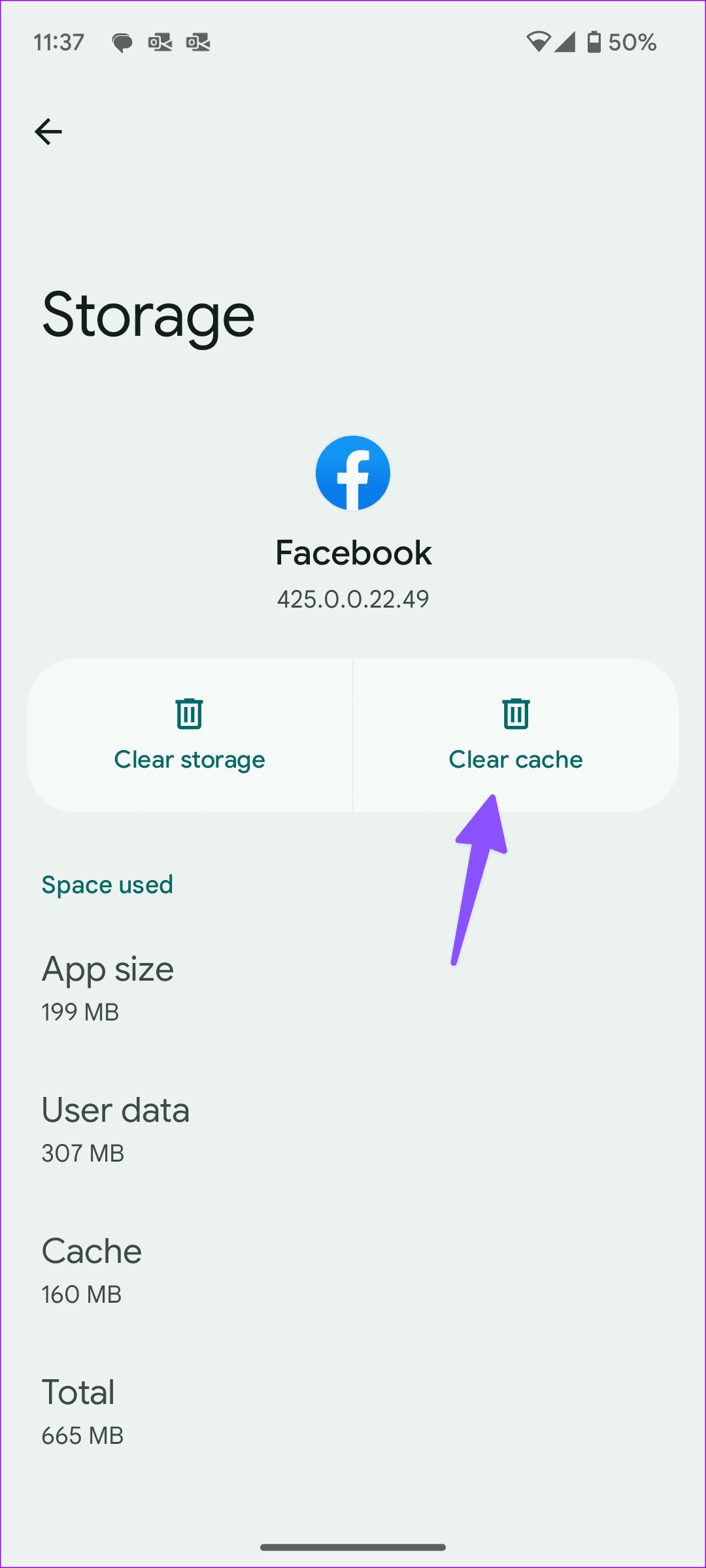
Você pode ler nossa postagem dedicada para saber as implicações de limpar o cache do Facebook .
6. Forçar parada do Facebook
Se o Facebook se comportar mal do nada, force o encerramento do aplicativo e tente reproduzir os vídeos novamente.
Passo 1: acesse o menu de informações do aplicativo do Facebook (verifique as etapas acima).
Passo 2: Toque em Forçar parada.
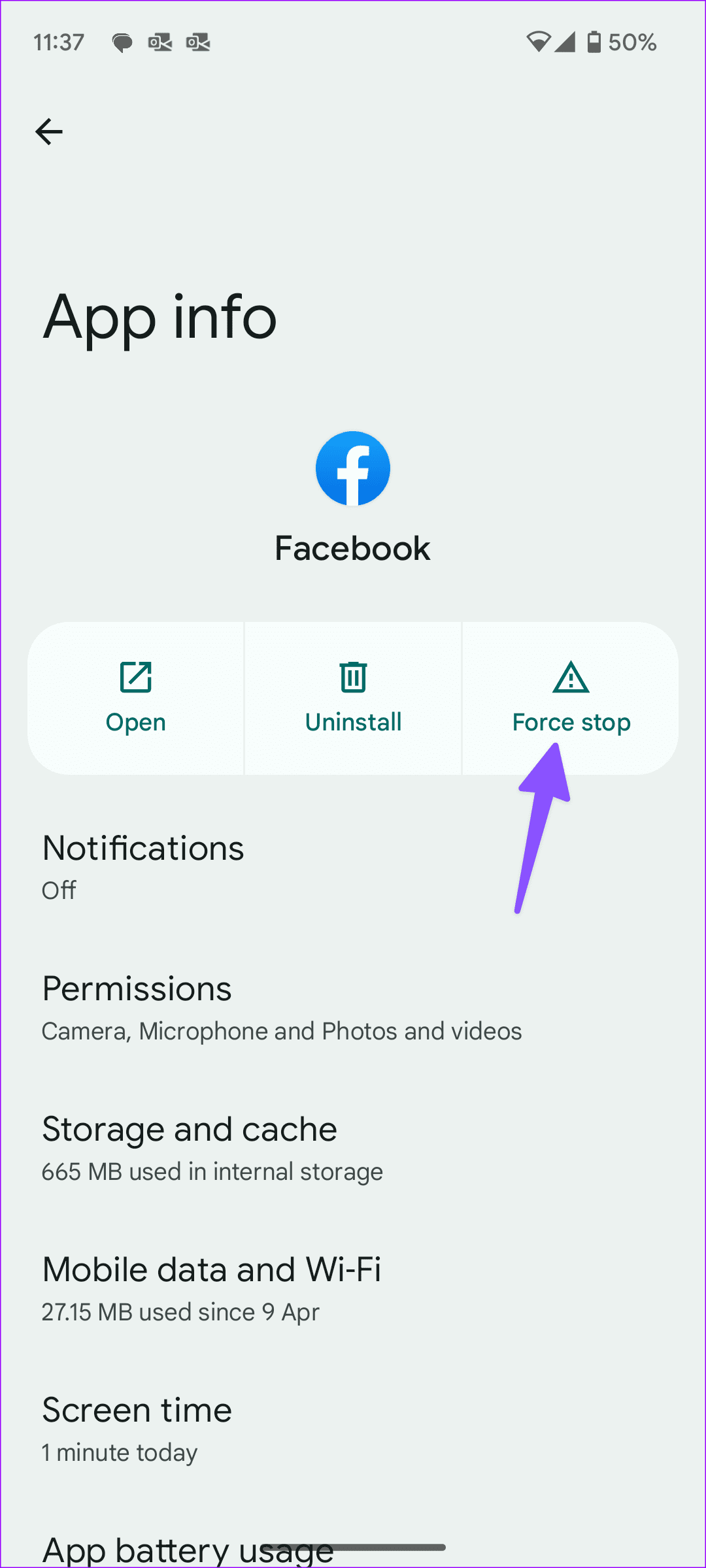
7. Desative o modo de economia de dados em todo o sistema
Um modo de economia de dados ativo em seu telefone pode interferir na reprodução de vídeos no Facebook. Você deve desativar o modo de economia de dados no seu iPhone e Android.
Android
Passo 1: Abra Configurações no Android e selecione Rede e Internet.
Passo 2: Toque em Economia de dados e desative-o no menu a seguir.
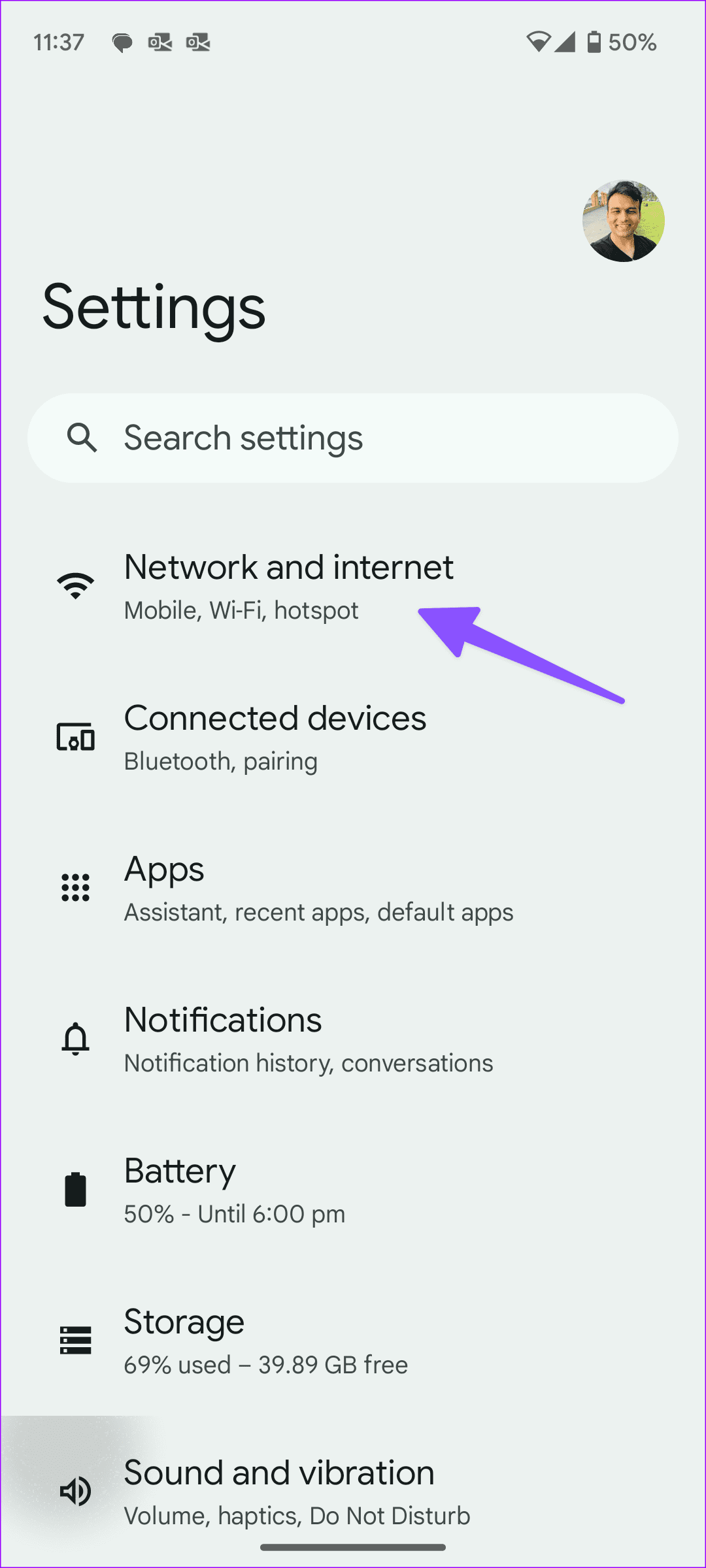
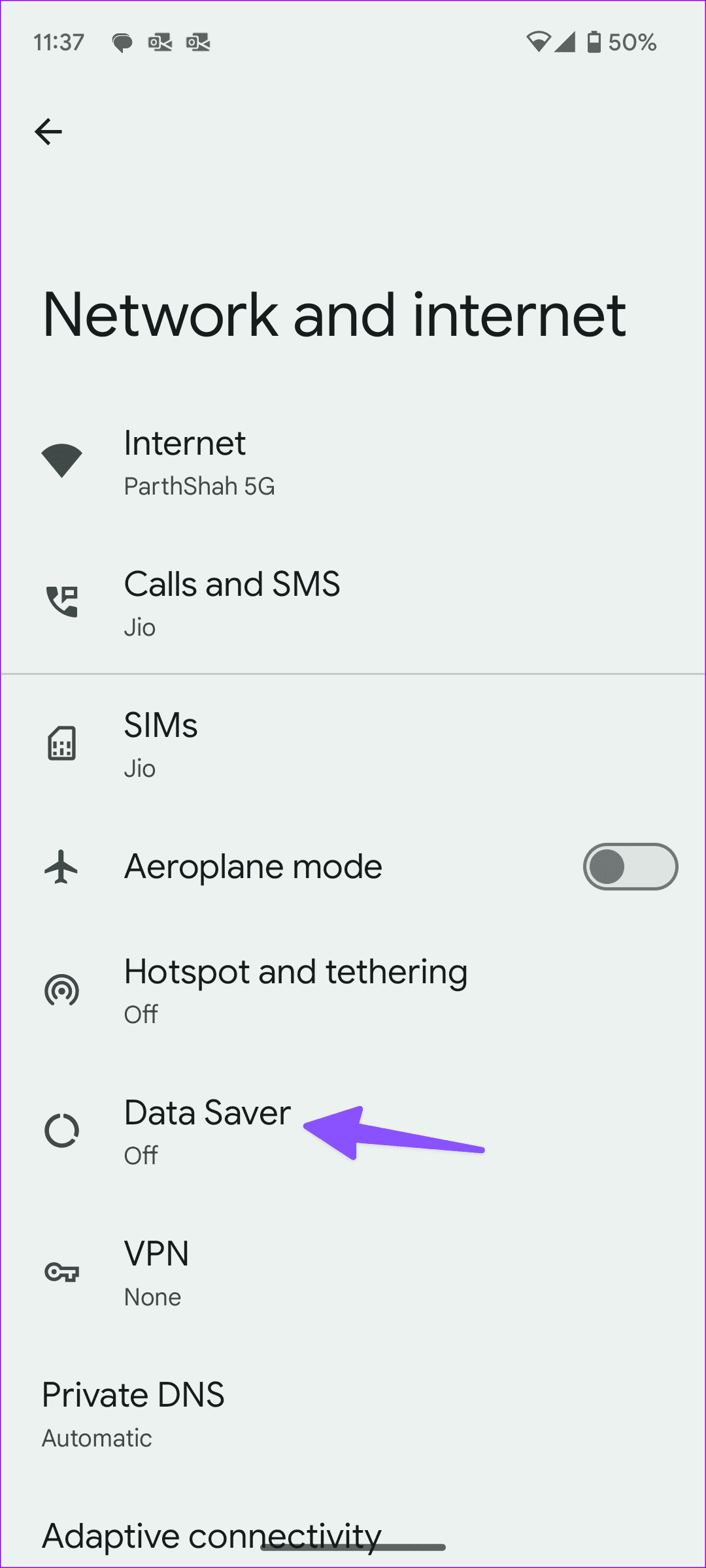
Iphone
Passo 1: Abra Configurações e selecione Serviço móvel.
Passo 2: Selecione um SIM principal e desative o ‘Modo de baixo consumo de dados’.
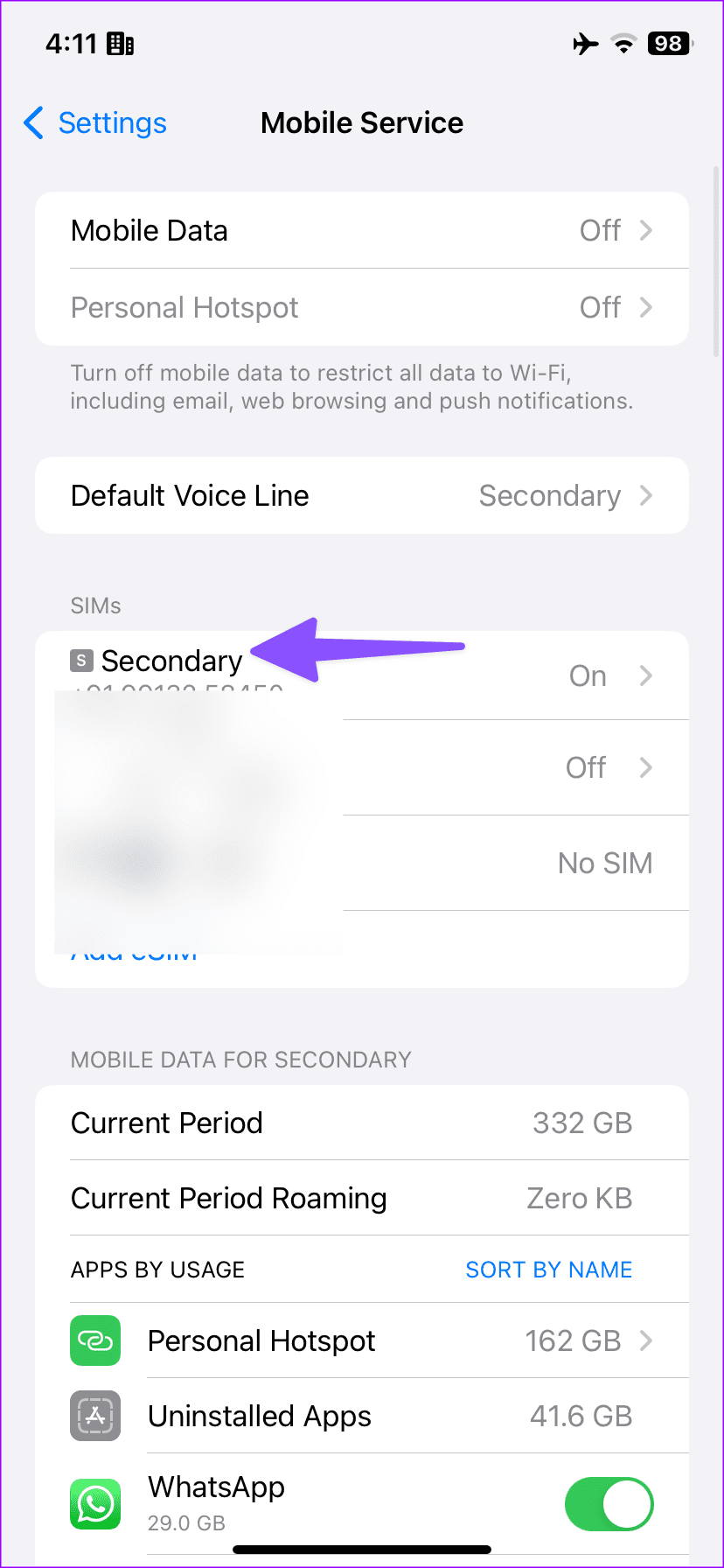
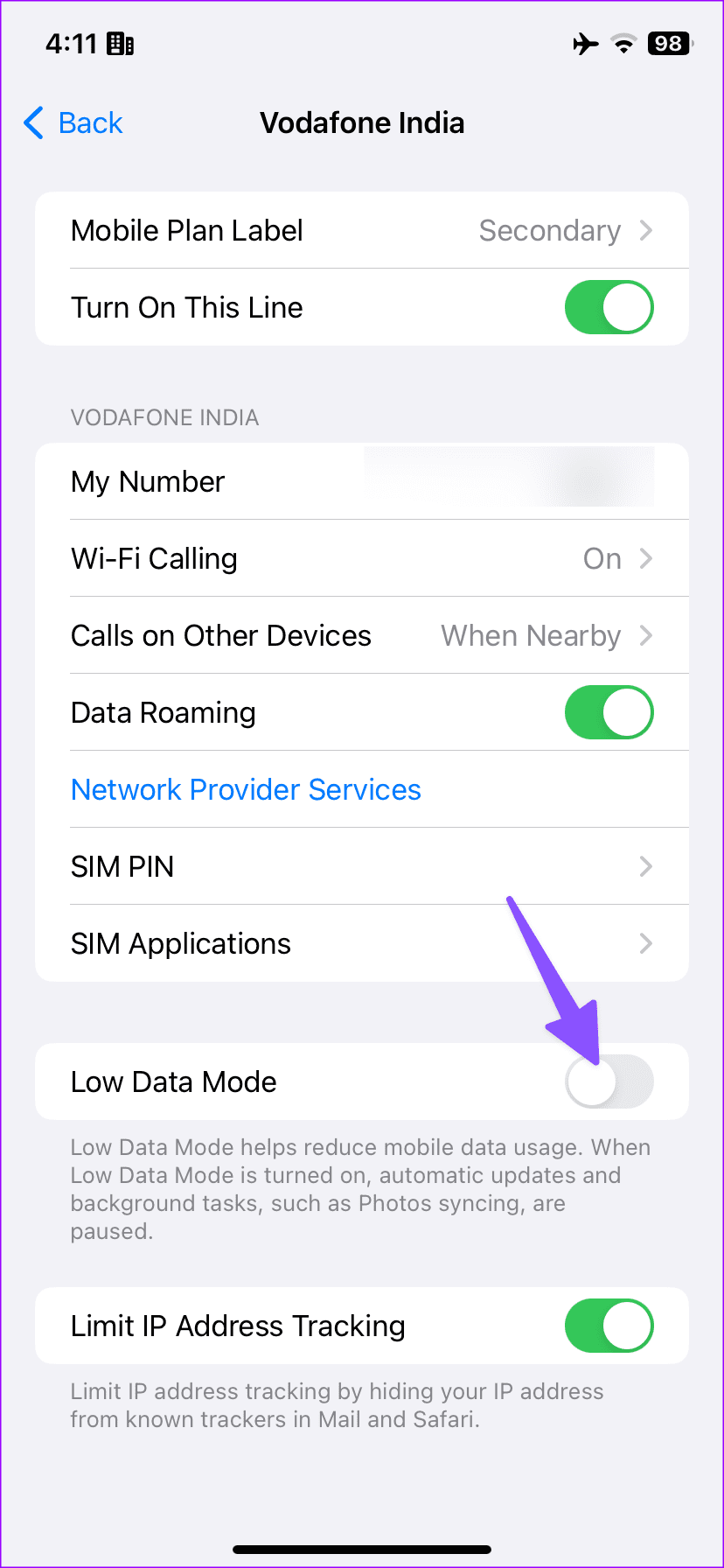
8. Conceda uso irrestrito de dados ao Facebook
Quer desfrutar de uma reprodução de mídia perfeita em um modo de economia de dados ativo? Você deve conceder uso irrestrito de dados ao Facebook no Android.
Passo 1: Abra o menu de informações do aplicativo do Facebook (consulte as etapas acima).
Passo 2: Selecione Dados móveis e Wi-Fi.
Etapa 3: ative o botão de alternância ‘Uso irrestrito de dados’.
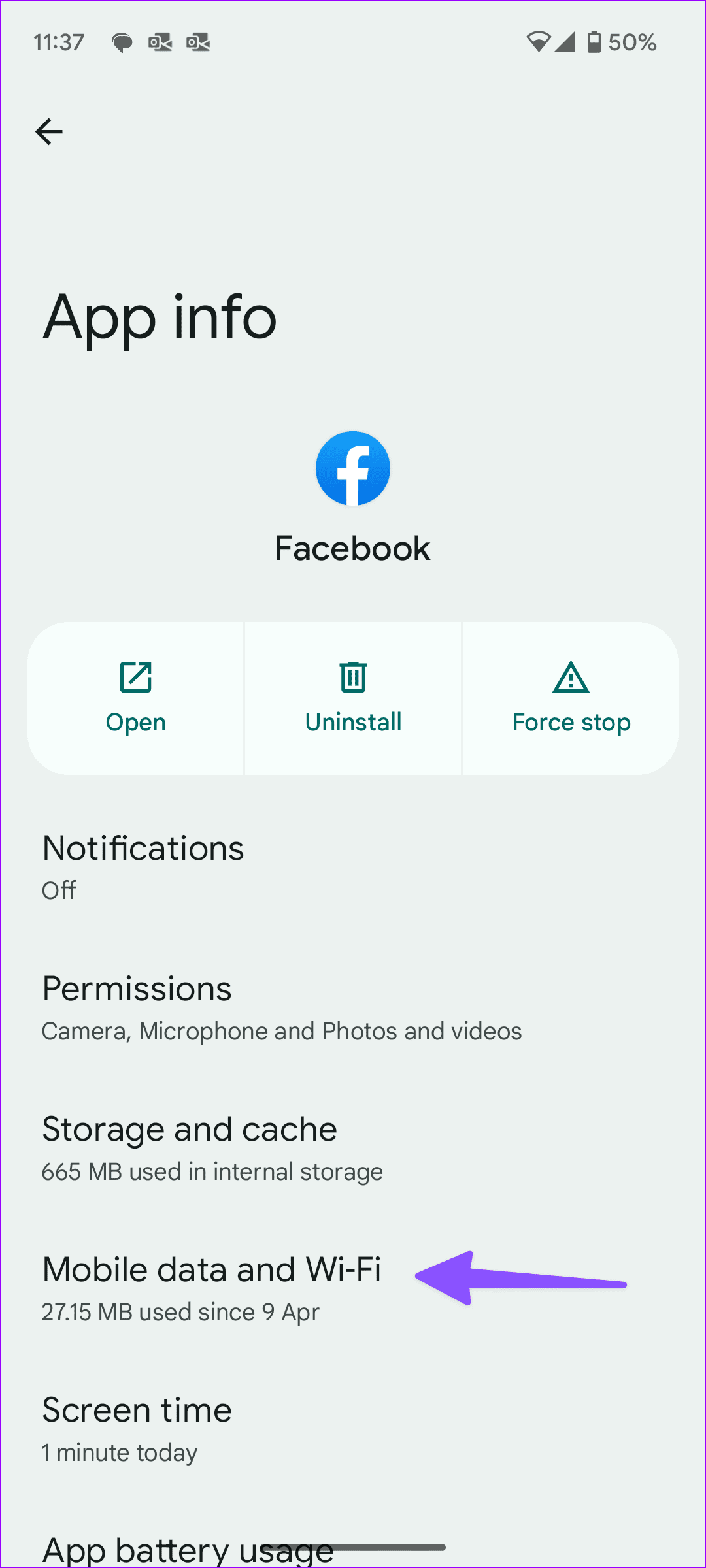
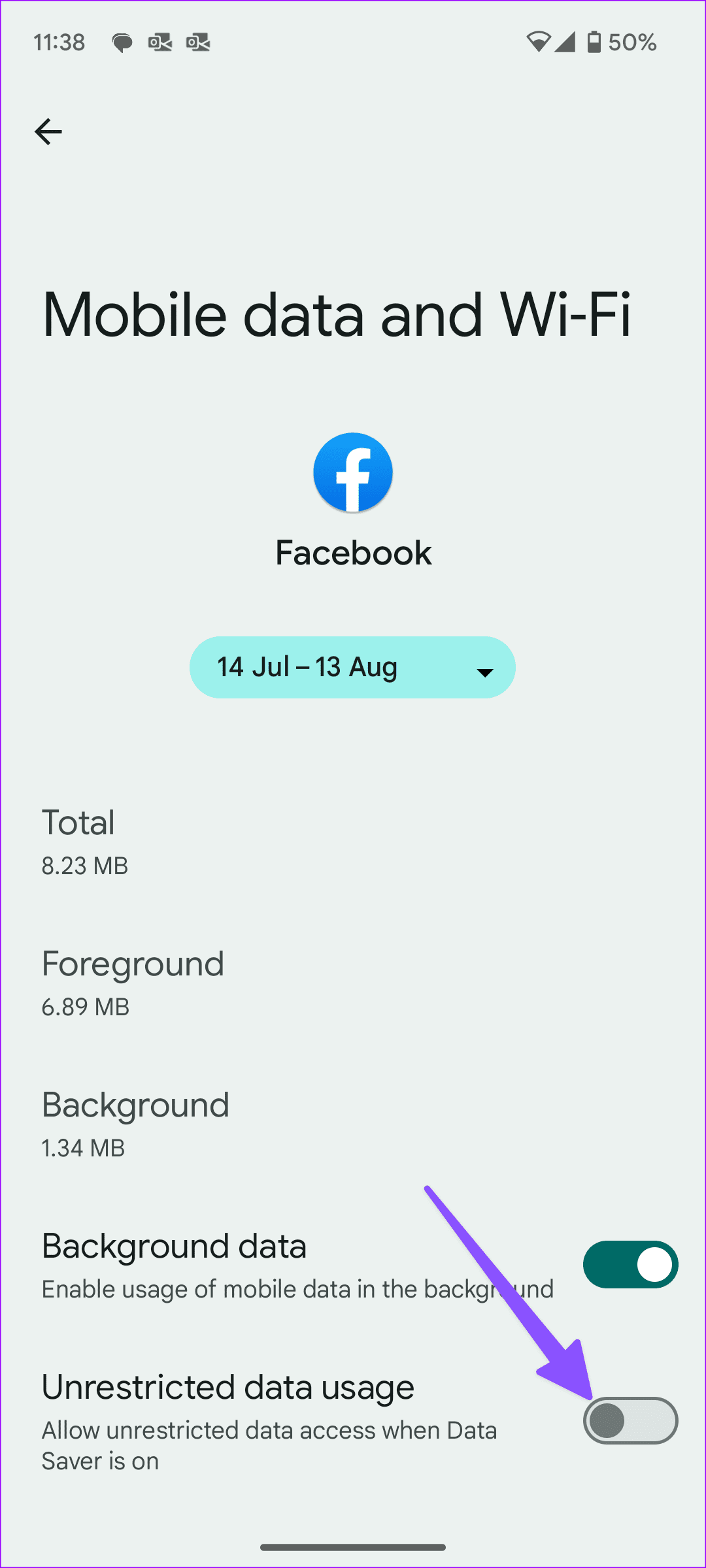
9. Altere a qualidade do vídeo do Facebook
Você pode alterar a qualidade do vídeo no Facebook para carregar o clipe em uma conexão de rede lenta. É uma das maneiras eficazes de consertar vídeos do Facebook que não carregam.
Passo 1: Abra um vídeo do Facebook e toque na engrenagem Configurações na parte inferior.
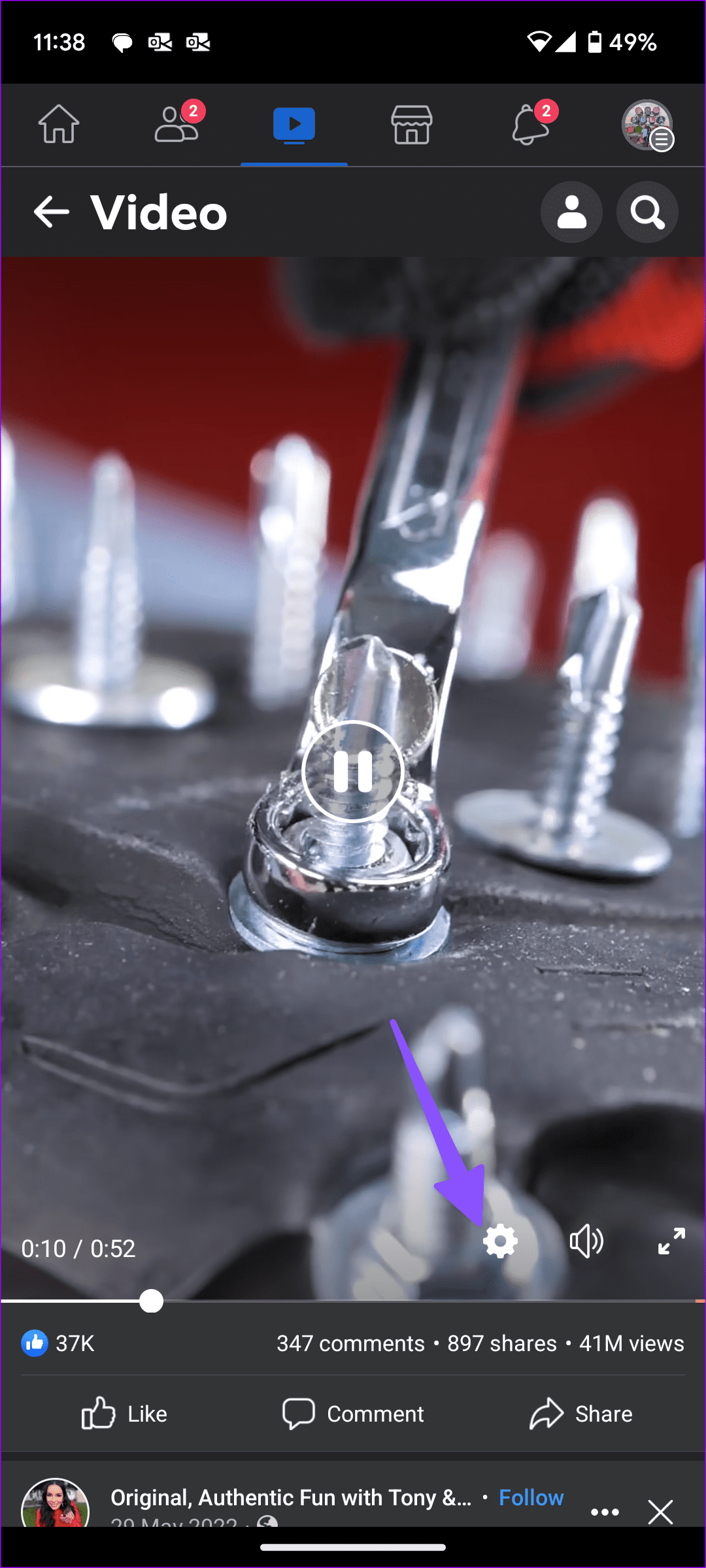
Passo 2: Toque em Qualidade e selecione uma resolução mais baixa.
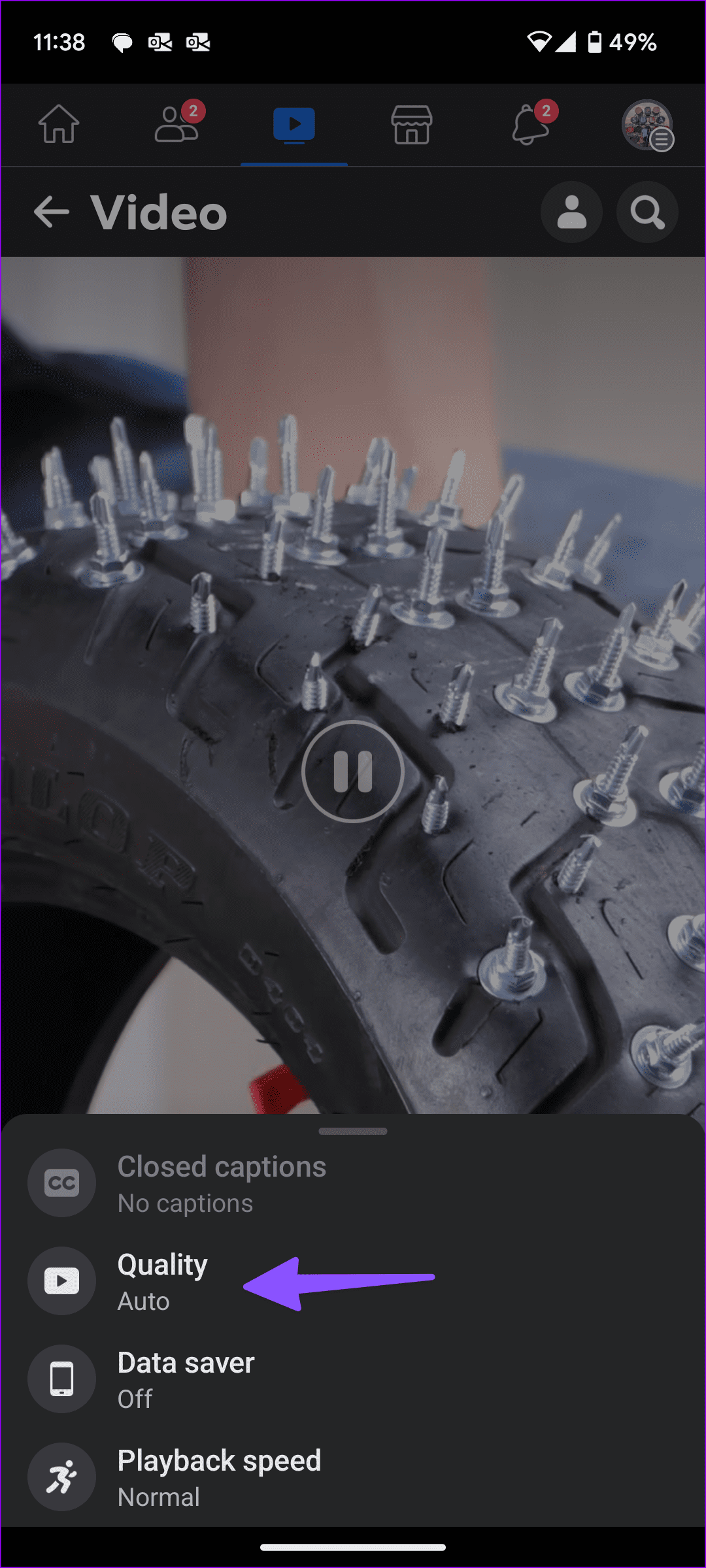
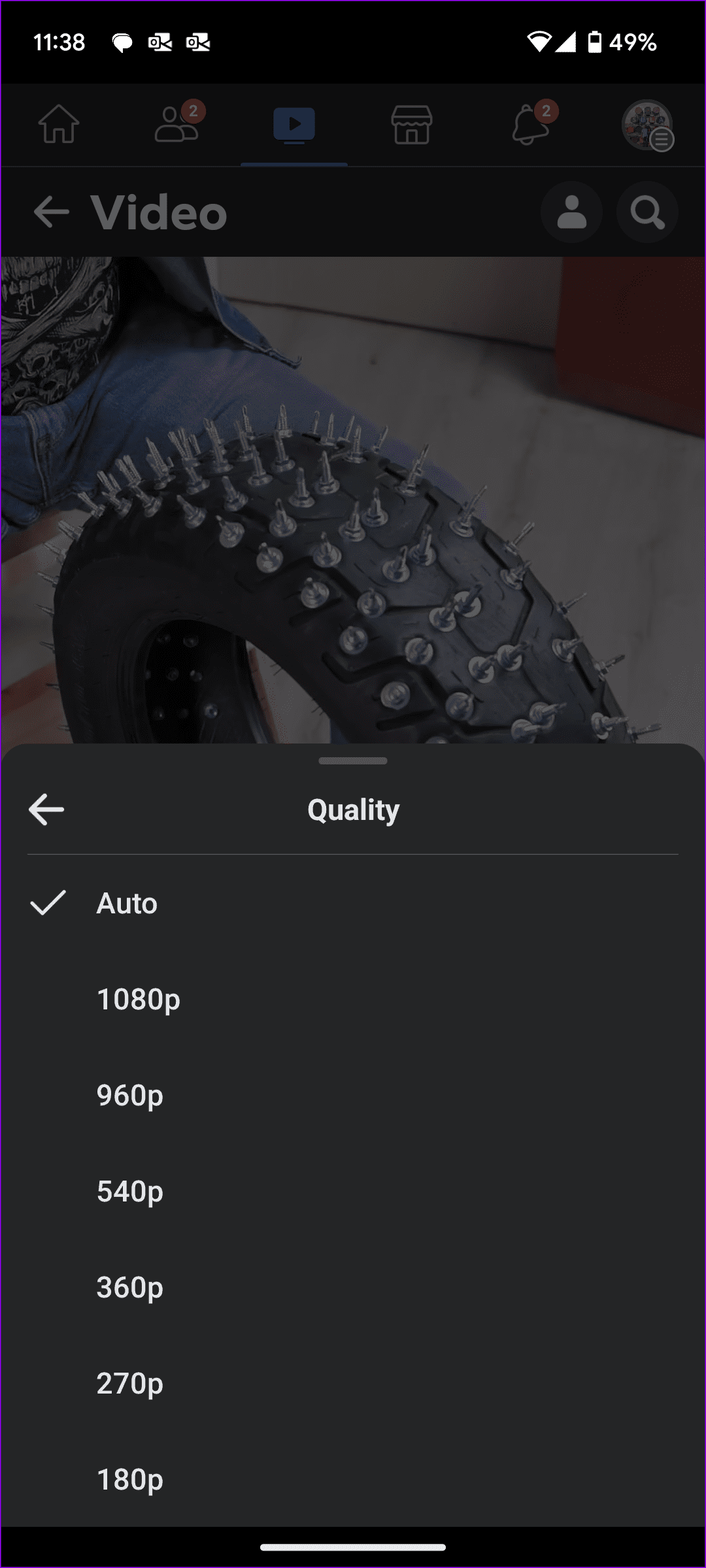
10. Desative a extensão do navegador (desktop)
Uma extensão de proteção de dados ou um bloqueador de anúncios agressivo pode interferir na reprodução de vídeos no Facebook. Vamos desabilitar ou desinstalar essas extensões. Devemos nós?
Passo 1: Abra o menu Mais ferramentas no Google Chrome (confira as capturas de tela na seção acima).
Passo 2: Clique no menu Extensões.
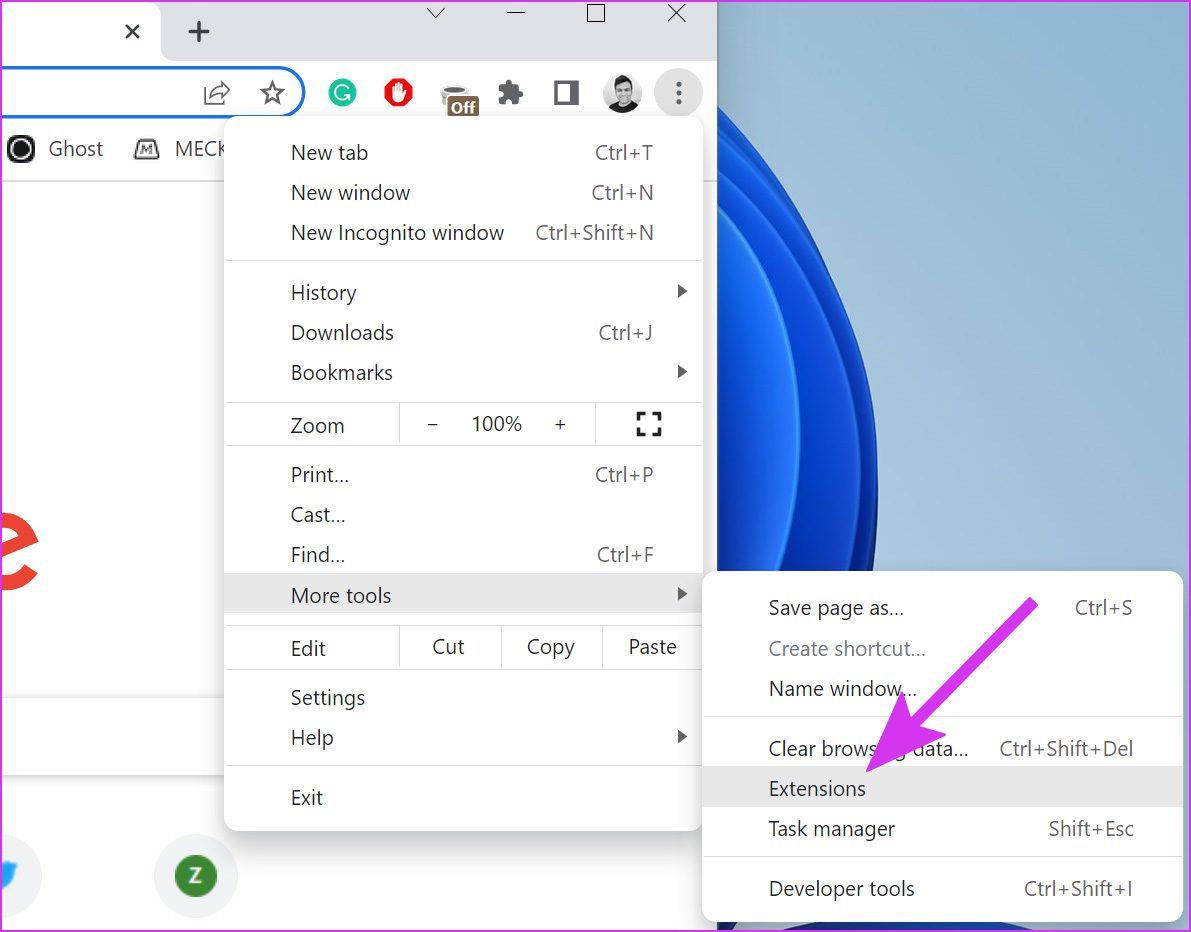
Etapa 3: você pode desativar ou clicar em Remover para desinstalar extensões problemáticas do navegador.
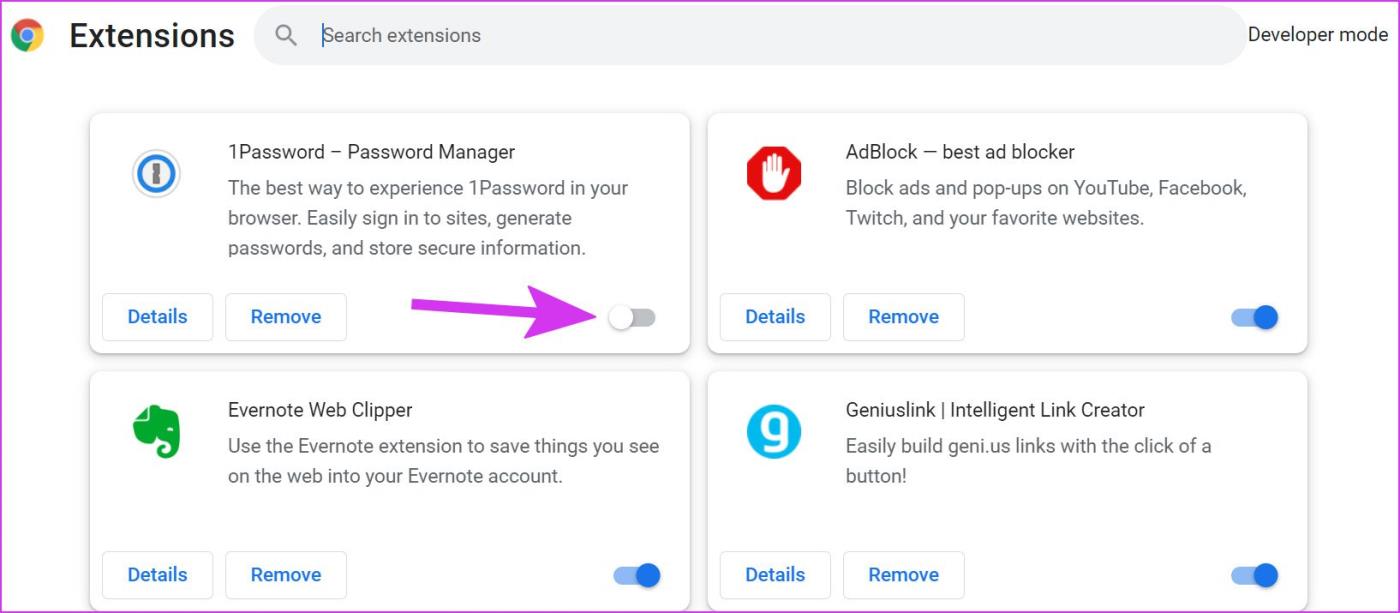
11. Remova software prejudicial (desktop)
Sua experiência de navegação na web pode ser afetada por arquivos maliciosos em seu computador. O Google Chrome oferece uma ferramenta integrada para verificar e remover arquivos prejudiciais de um computador. Veja como você pode usá-lo.
Passo 1: No Google Chrome, clique no ícone do menu de três pontos horizontais no canto superior direito e vá para Configurações.
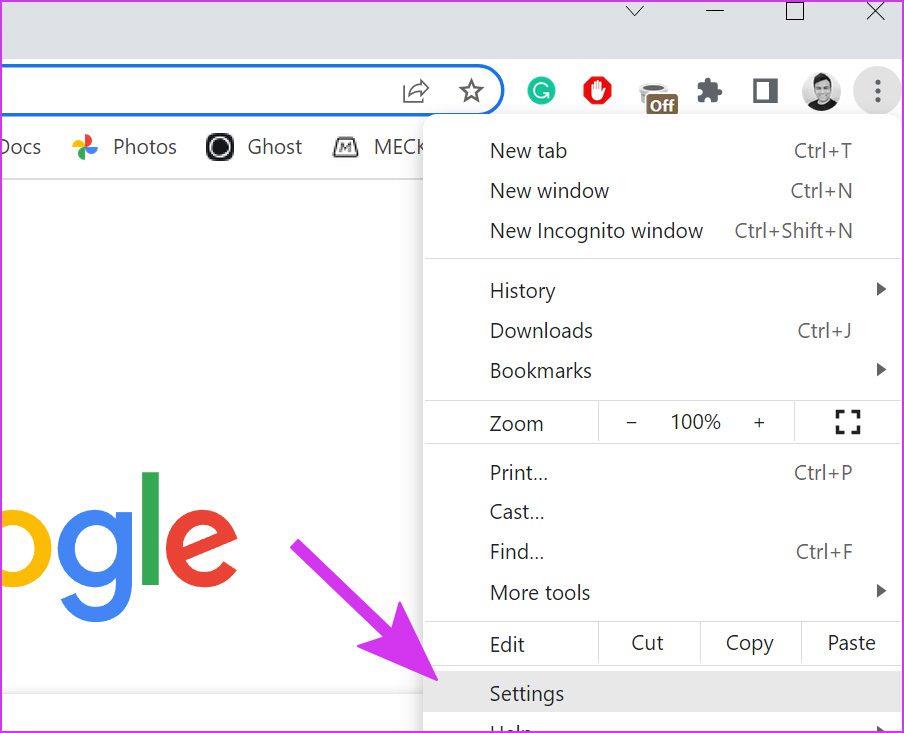
Passo 2: Expanda o menu Avançado e selecione Redefinir e limpar.

Etapa 3: Na tela Limpar computador, clique no botão Localizar.
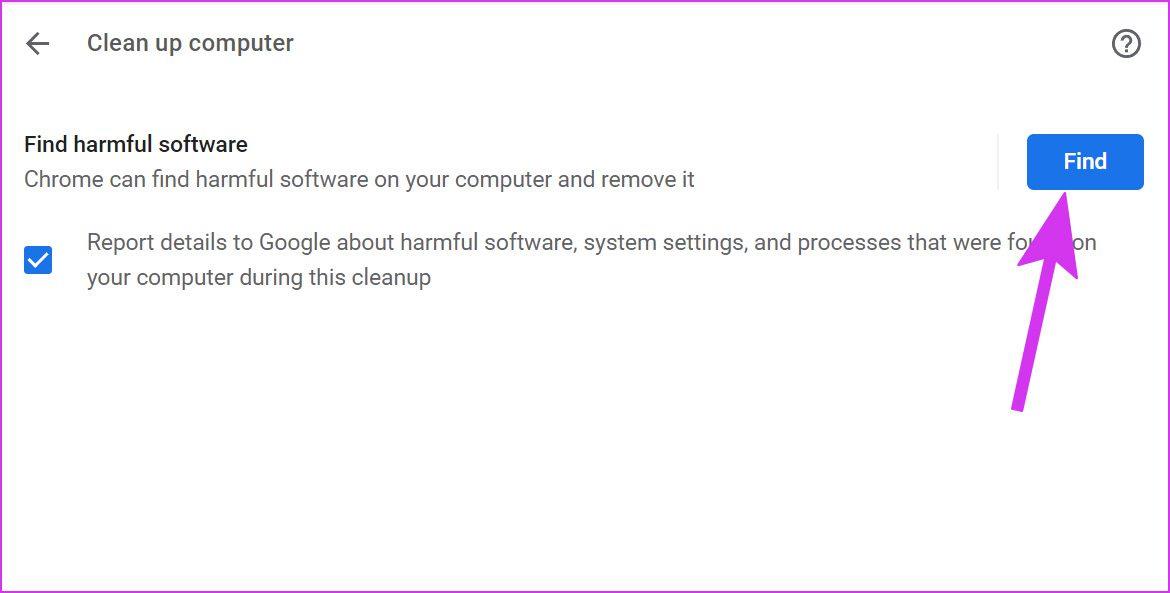
Deixe o Google Chrome encontrar e remover esses arquivos do computador e você poderá tentar a sorte com os vídeos do Facebook novamente.
12. Verifique os servidores do Facebook
Quando um usuário envia um vídeo no Facebook, a mídia é salva nos servidores do Facebook. Quando os servidores do Facebook estão enfrentando uma interrupção (geralmente acontece), seu telefone ou computador não consegue se conectar aos servidores da empresa e você não poderá ver fotos ou reproduzir vídeos no aplicativo.
Para confirmar o problema, você pode visitar o Downdetector e pesquisar no Facebook. Assim que os servidores estiverem funcionando, você pode abrir o Facebook e verificar os vídeos dos usuários.
13. Atualize o Facebook (celular)
O Facebook lança regularmente novas atualizações para melhorar a funcionalidade do aplicativo e corrigir bugs. Um aplicativo móvel desatualizado pode ser o principal motivo do problema de reprodução de vídeo.
Acesse a App Store ou Google Play Store e instale as atualizações pendentes do Facebook no telefone.
Verifique os vídeos da moda no Facebook
Você também pode abandonar a configuração existente do navegador e tentar outro navegador de desktop, como Edge ou Firefox , para verificar seu feed do Facebook. Muitos também reclamaram que seus vídeos enviados não aparecem no feed do Facebook. Você deve verificar a conexão de rede e tentar novamente. Qual truque ajudou a corrigir o problema de reprodução de vídeo? Compartilhe sua experiência nos comentários abaixo.
Quer dar um novo começo ao seu perfil do Twitch? Veja como alterar o nome de usuário e o nome de exibição do Twitch com facilidade.
Descubra como alterar o plano de fundo no Microsoft Teams para tornar suas videoconferências mais envolventes e personalizadas.
Não consigo acessar o ChatGPT devido a problemas de login? Aqui estão todos os motivos pelos quais isso acontece, juntamente com 8 maneiras de consertar o login do ChatGPT que não funciona.
Você experimenta picos altos de ping e latência no Valorant? Confira nosso guia e descubra como corrigir problemas de ping alto e atraso no Valorant.
Deseja manter seu aplicativo do YouTube bloqueado e evitar olhares curiosos? Leia isto para saber como colocar uma senha no aplicativo do YouTube.
Descubra como bloquear e desbloquear contatos no Microsoft Teams e explore alternativas para um ambiente de trabalho mais limpo.
Você pode facilmente impedir que alguém entre em contato com você no Messenger. Leia nosso guia dedicado para saber mais sobre as implicações de restringir qualquer contato no Facebook.
Aprenda como cortar sua imagem em formatos incríveis no Canva, incluindo círculo, coração e muito mais. Veja o passo a passo para mobile e desktop.
Obtendo o erro “Ação bloqueada no Instagram”? Consulte este guia passo a passo para remover esta ação foi bloqueada no Instagram usando alguns truques simples!
Descubra como verificar quem viu seus vídeos no Facebook Live e explore as métricas de desempenho com dicas valiosas e atualizadas.








